Comment vivre à travers une batterie mourante sur Android
L'autonomie de la batterie est l'une des plus grandes faiblesses des téléphones Android, et il arrive parfois que vous n’ayez pas accès à un point de charge lorsque ce moment redouté survient. Dans une telle situation, nous connaissons certains façons pratiques de réduire l'utilisation de la batterie, et activez votre téléphone survivre avec une batterie faible pour quelques temps.
Bien qu’il existe de nombreuses applications Andriod pour prolonger la durée de vie de la batterie, il existe quelques ajustements physiques qui pourraient vous aider à obtenir plus de jus de ce 10-15% de la puissance de la batterie tu as quitté. Bien sûr, ces ajustements peuvent limiter certaines fonctionnalités du téléphone, mais cela pourrait bien se passer si votre but ultime est d'économiser la batterie de votre téléphone.
Remarque: Il n'est pas nécessaire de faire tous ces réglages en même temps. Vous pouvez ignorer celles que vous ne pouvez pas vous permettre dans votre situation actuelle car chacune des ces actions vous aideront à obtenir plus ou moins de temps de batterie.
1. Vérifiez les applications et les services qui épuisent la batterie
La plupart des téléphones Android de nos jours ont un système intégré pour vérifier quels composants et applications du téléphone utilisent le plus de batterie. Vous pouvez utiliser cette information pour localiser ce qui utilise le plus de batterie et l'enlever (si possible).
- Aller à “Réglages” et appuyez sur “Batterie” option.
- Vous devriez voir un graphique avec toutes les applications qui épuisent la batterie (appuyez sur le graphique si les applications ne s'affichent pas).
- Signaux cellulaires, signaux WiFi et écran sera probablement au sommet de la liste. Mais ne vous inquiétez pas pour eux, nous les aborderons ci-dessous.

Ici, votre objectif serait de recherchez des applications ou des processus malveillants susceptibles de décharger la batterie. Si vous trouvez une telle application, s'en débarrasser si possible ou au moins arrêter ses processus (nous allons vous montrer comment le faire plus tard dans cet article).
2. Réduisez la luminosité
La luminosité de l'écran consomme beaucoup d'énergie. Si vous utilisez activement le téléphone, alors baisser la luminosité vous aidera sûrement à obtenir beaucoup plus de la batterie. En général, vous pouvez régler la luminosité à partir de la barre de notification, mais vous pouvez aussi aller à Paramètres> Affichage et ajuster la luminosité là-bas.
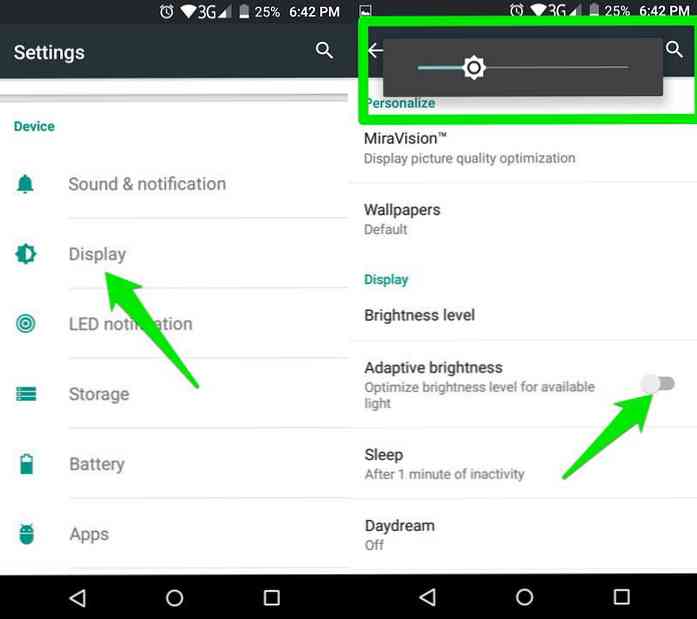
Si vous êtes dans un endroit peu éclairé, le ramener à zéro (le plus bas) devrait suffire à économiser la batterie et utilisez le téléphone en même temps. Sinon, ajustez-le assez bas pour que vous puissiez voir le contenu de l'écran.
Pendant que vous y êtes, vous devriez aussi désactiver “Luminosité automatique” fonctionnalité si vous ne l'avez pas déjà fait. Cette fonctionnalité ajuste automatiquement la luminosité en fonction des conditions d'éclairage dans votre environnement. Donc c'est une mauvaise option si vous êtes passer strictement à une faible luminosité, même dans un environnement lumineux.
3. Éteignez les signaux cellulaires
Les signaux cellulaires sont l'un des plus gros porcs de la batterie, surtout si vous êtes dans une région où votre téléphone lutte pour avoir assez de signaux. Si vous ne vous attendez pas à un appel important, à un SMS ou à l’utilisation de données Internet mobile, éteindre les signaux cellulaires aidera énormément.
- Du “Réglages”, aller à “Paramètres de la carte SIM” et éteignez les signaux de votre carte SIM.
- Si tu as double SIM, puis éteignez les signaux à tous les deux.
- Vous pouvez également être capable de faire cela depuis la barre de notification.
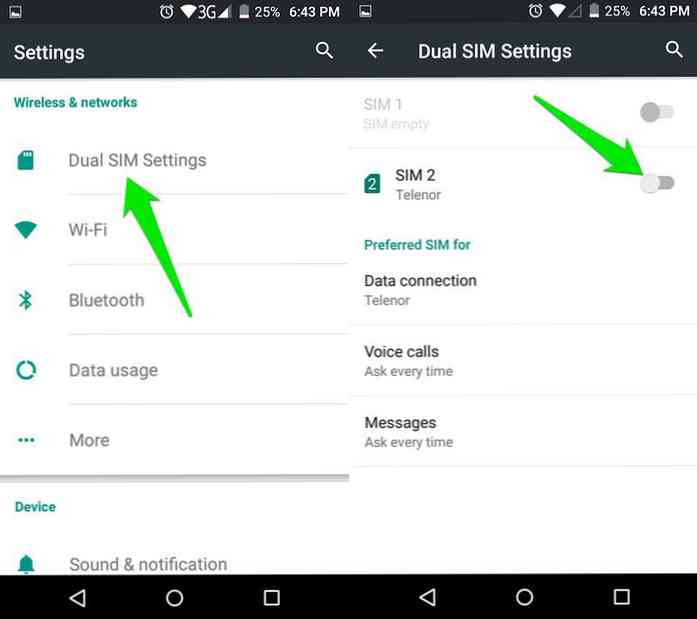
4. Désactiver les signaux WiFi et les données de localisation
Les signaux WiFi contribuent également beaucoup à vider la batterie, et pas toujours, vous utilisez peut-être le WiFi. Si vous n'avez pas besoin du WiFi, alors simplement baisser la barre de notification et éteindre les signaux WiFi.
Toutefois, cela ne signifie pas que vous deviez remplacer le WiFi par des données Internet, car le Les données Internet draine, encore plus de batterie.
Les services de localisation sur votre téléphone Android utiliser des signaux cellulaires, des signaux WiFi et GPS, Vous pouvez donc deviner la quantité d’énergie utilisée. De nombreuses applications et services Google utilisent des données de localisation. Cependant, vous n’avez pas besoin de services de localisation tout le temps et devrait le désactiver lorsque vous avez une batterie faible.
Aller à “Réglages” puis appuyez sur “Emplacement”. Ici, appuyez sur le interrupteur vert en haut à droite pour désactiver les données de localisation.
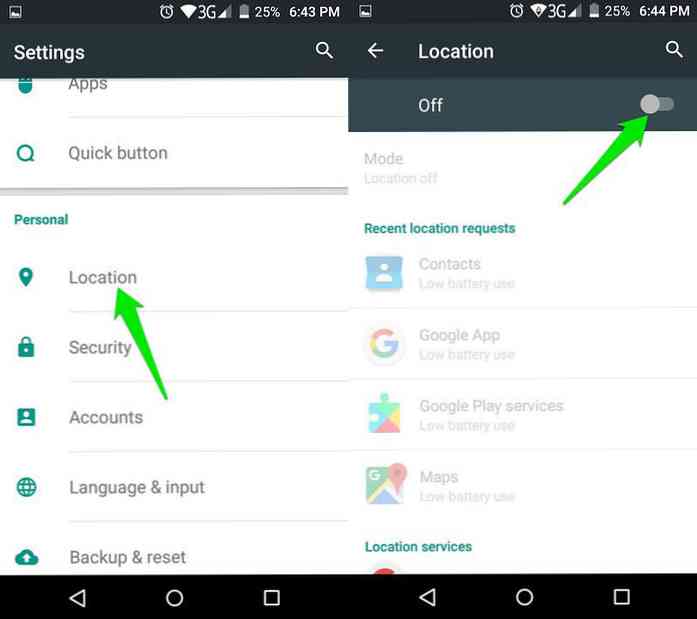
5. Utilisez l'économiseur de batterie intégré
La plupart des nouveaux téléphones Android sont livrés avec mode d'économie d'énergie de la batterie mettre le téléphone en état où il utilise le moins de batterie. Le mode d'économie de batterie est désactivé services d'arrière-plan, synchronisation automatique, localisation GPS et diminue les performances pour vous aider à obtenir plus de jus de la batterie.
Dans un tel mode, vous pouvez même obtenir plusieurs heures de disponibilité en mode veille, et vous pourrez toujours profiter des services cellulaires et WiFi. Bien sûr, la performance est affectée dans ce mode, ainsi que certains services d'arrière-plan, mais cela en vaut la peine si vous voulez survivre avec une batterie faible.
Habituellement, le le téléphone vous invitera automatiquement à passer en mode d'économie de batterie avec l'invite de batterie faible. Toutefois, procédez comme suit si vous souhaitez effectuer les tâches manuellement:
- Aller à “Réglages” et appuyez sur “Batterie”.
- Vous devriez trouver tous les options d'économie d'énergie de la batterie ici.
- En fonction du fabricant de votre téléphone Android, il peut y avoir plus d'un mode d'économie d'énergie.
- Lisez attentivement la description et choisissez le bon.
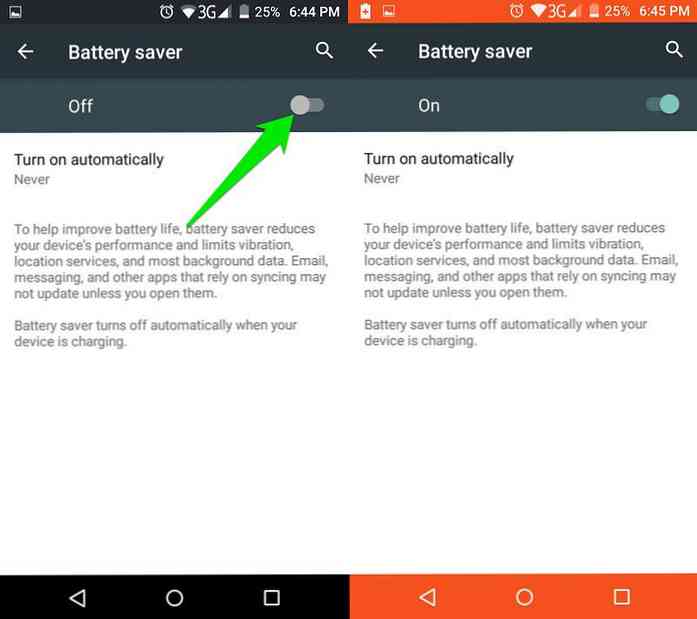
6. Arrêtez d'exécuter des applications
De nombreuses applications continuent de fonctionner en arrière-plan, même si elles ne sont pas actives. Un exemple peut être des applications de messagerie instantanée qui s'exécutent en arrière-plan pour vous informer de nouveaux messages.. Si vous n'en avez pas besoin, vous pouvez désactiver ces applications. augmenter le maintien de la batterie.
- Aller à “Réglages” et appuyez sur “applications”.
- Ici glisser à gauche pour passer à la “Fonctionnement” languette et vous verrez toutes les applications de fond.
- Appuyez simplement sur ceux vous ne voulez pas courir en arrière-plan et sélectionnez “Arrêtez”.
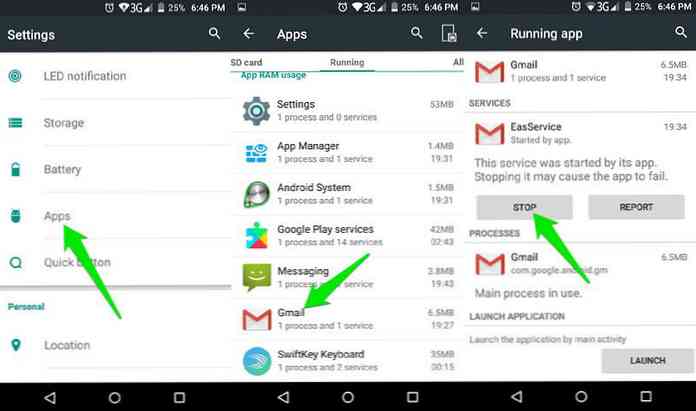
Cependant, assurez-vous de n'arrête que ceux qui ne sont pas nécessaires au système, comme les applications tierces.
7. Utilisez un papier peint de couleur unique
Cela pourrait ne pas être le plus gros conseil d'économiseur de batterie, mais ça aide toujours. La plupart Les smartphones utilisent aujourd'hui un écran Amoled qui utilise le pouvoir pour éclairer les pixels colorés. Si vous avez un papier peint foncé de couleur unique, alors l'écran devra utiliser moins de puissance pour afficher l'écran.
La meilleure option serait de passer à un fond d'écran complètement noir, ou tout autre papier peint de couleur foncée comme le bleu foncé ou le violet. Vous pouvez également garder un fond d'écran sombre avec vous tout le temps et passer à lorsque la batterie devient faible. De plus, n'utilisez jamais de papier peint en direct lorsque la batterie est faible, car c'est un draineur de batterie sérieux.
Au cas où votre smartphone a affichage LED, passer à une couleur simple lumière papier peint (de préférence blanc) car les LED utilisent un rétro-éclairage constant.
8. Mettez les applications en veille prolongée
Si vous êtes courir Android Marshmallow, vous pouvez tirer parti de la nouvelle fonctionnalité de Doze qui hiberner automatiquement les applications lorsque le téléphone est en veille. Avec la fonctionnalité Doze, vous pouvez survivre 8 heures et plus en mode veille même avec une batterie faible. Les applications hibernées n’utiliseront pas de ressources processeur, RAM, réseau et autres, afin qu'ils n'utilisent pas non plus de batterie.
Si vous avez un appareil plus ancien en cours d'exécution sucette ou ancienne version Android, alors vous pouvez utiliser l'application gratuite Greenify qui fait la même chose.
9. Désactiver la synchronisation automatique
De nombreuses applications synchronisent en permanence les données avec les comptes associés à des fins de sauvegarde et de synchronisation. Toutes les quelques minutes, ces options de synchronisation déclenchent rechercher de nouvelles données à synchroniser. Cela utilise évidemment plus de puissance de la batterie, et la situation empire encore lorsque de nouvelles données sont disponibles et commence à être synchronisé. Vous devriez désactiver la synchronisation automatique tandis que la batterie est faible pour économiser de l'énergie.
- Aller à “Réglages” et appuyez sur “Comptes”.
- Vous verrez tous vos comptes ici, tels que Compte Google, Facebook ou Skype.
- Tapez sur chaque compte et désactiver toutes les données de l'application qui est synchronisé avec ces comptes.
- Il y aura un bascule à côté de chaque application que vous pouvez utiliser pour activer / désactiver la synchronisation.
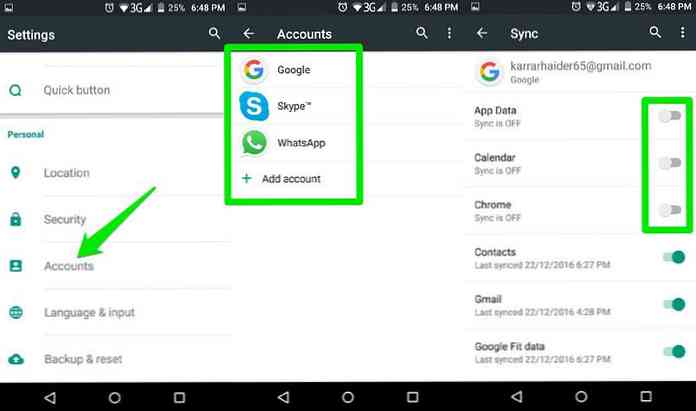
10. Conseils rapides pour économiser la batterie
Vous trouverez ci-dessous quelques conseils rapides d’économiseur de batterie pouvant vous aider dans votre situation particulière:
- Essayez de garder le téléphone en mode veille autant que possible. Votre téléphone peut survivre de nombreuses heures en mode veille, même avec une batterie faible.
- Si vous êtes ne pas attendre un appel ou un message et devez plutôt faire autre chose plus tard, puis éteignez le téléphone.
- Au cas où vous pas besoin d'être en ligne et n'attendez aucun appel ou message non plus, essayez d'activer le mode avion. Le mode Avion désactivera tous les signaux vers et depuis votre téléphone, car ceux-ci utilisent le plus de batterie possible..
- Si ton La batterie d'Android ne peut pas suivre votre routine quotidienne, alors vous voudrez peut-être acheter une batterie portable ou un chargeur intelligent pouvant être alimenté par Sunlight ou par toute autre source. Un pack de batterie peut être acheté pour moins de 10 $, mais il donnera à votre téléphone Android une autre charge complète (ou des charges multiples!).
Pensées finales
Avec un peu de management, survivre avec une batterie faible n'est pas un gros problème. Il vous suffit de vous assurer qu'aucune application / processus en arrière-plan ne gruge la ressource et le téléphone reste en mode veille.
Cependant, si vous voulez utiliser activement le téléphone tout en obtenant le plus de jus, alors les choses peuvent devenir un peu délicates. Dans ce cas, assurez-vous que la luminosité est faible, le le téléphone est en mode d'économie de batterie et les signaux non requis sont désactivés; tels que WiFi, GPS, signaux cellulaires, etc..
Faites-nous savoir dans les commentaires si vous connaissez des astuces pour survivre avec une batterie Android faible.




